세계 안의 자신만의 세계를 만들 수 있다는 점을 감안할 때 블록형이지만 Minecraft의 주요 장점 중 하나이므로 시계를 만들고 싶을 수도 있습니다. 결국 게임에서 실용적인 기능을 많이 제공하지 않더라도 대부분의 가정에 있는 일종의 장식 기능입니다.

그럼에도 불구하고 실내에 있는 동안 게임의 낮과 밤 주기를 보여줄 수 있는 재미있는 외관 기능입니다. 또한 이 가이드에서 알 수 있듯이 시계는 쉽게 만들고 사용할 수 있습니다.
Minecraft에서 시계 만들기
Minecraft에서 시계를 만드는 유일한 도전은 적절한 재료를 수집하는 것입니다. 다음이 필요합니다.
- 레드스톤 가루 1개

- 4개의 금괴

- 공예 테이블

레드스톤 가루를 얻는 가장 쉬운 방법은 일반적으로 게임의 지하 섹션에서 찾을 수 있는 레드스톤 광석을 찾아 채굴하는 것입니다. 금괴는 금광석이나 네더 금광석을 사용하여 제련해야 하기 때문에 구하기가 조금 더 어렵습니다. 광석은 Y 레벨 31(레드스톤 광석도 자주 찾을 수 있는 곳) 아래에서 생성되는 경향이 있으며 채굴하려면 곡괭이가 필요합니다.
9개의 금 덩어리를 사용할 수 있는 경우 이를 제련하여 금괴로 만들 수도 있습니다. 또한 Zombified Piglin 적이 금괴를 떨어뜨릴 확률은 2.5%이며 Drowned 적들은 Minecraft Java Edition에서 5%, Bedrock Edition에서 11%의 드롭률을 제공합니다.
재료가 있으면 제작 테이블 메뉴를 열고 다음 단계를 따르세요.
- 레드스톤 가루를 9블록 제작 격자 중앙에 놓습니다.
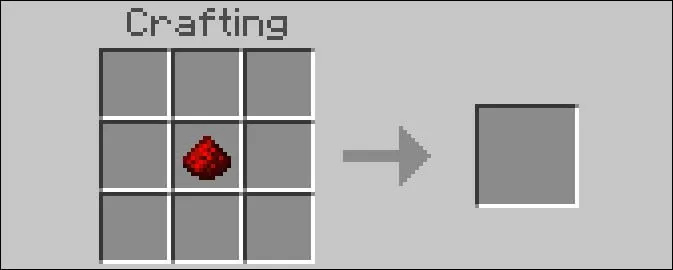
- 금 주괴를 그리드의 중간 상단, 중간 하단, 중간 왼쪽 및 중간 오른쪽 블록으로 드래그합니다. 결과는 중간에 레드스톤 가루가 있는 '+' 기호처럼 보일 것입니다.
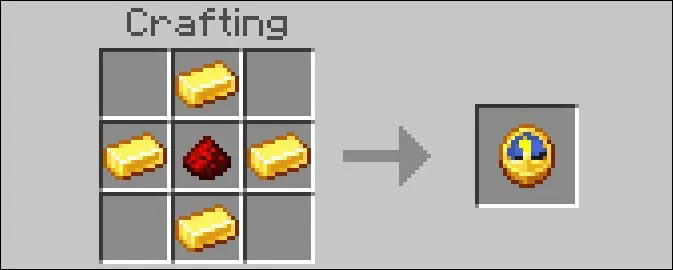
Minecraft에 시계 배치
시계가 있으면 휴대하고 다니면서 네 가지 형태 사이에서 시계가 어떻게 바뀌는지 확인하여 Minecraft에서 시간을 표시할 수 있습니다. 들고 있을 때는 거의 방패처럼 보이지만 하나의 기능은 하지 않습니다.
하지만 현실을 직시하자 – 시계를 들고 다니는 것은 불편하다. 또한 이 항목은 장식 기능으로 사용되므로 벽에 장착하고 싶을 것입니다. 그러기 위해서는 시계를 담기 위해 벽에 놓을 아이템 액자를 만들어야 합니다.
Snapchat에서 구독하는 방법
아이템 액자 만들기
아이템 액자는 제작하기가 매우 쉽지만 다음 재료가 필요합니다.
- 여덟 개의 막대기

- 하나의 가죽

- 공예 테이블

크래프팅 테이블에 나무 판자를 놓고 본질적으로 막대기 세트로 분해하여 막대기를 얻을 수 있습니다. 또는 한 쌍의 나무 판자를 기둥에 배치하여 캐릭터의 2x2 인벤토리 제작 그리드를 사용할 수 있습니다. 나무 판자는 두 개의 막대기로 나뉩니다. 또한 통나무를 여러 개의 나무 판자로 분해한 다음 막대기로 바꿀 수 있습니다.
가죽을 얻는 것은 사냥 모자를 써야 하기 때문에 조금 까다롭습니다. 다음 동물은 죽인 후 가죽을 떨어뜨렸습니다.
- 통화

- 여우

- 소

- 무시룸

- 당나귀

- 말

- 노새

- 호글린

사냥에 약간의 시간을 투자하면 가죽을 얻을 수 있습니다. 또는 4개의 토끼 가죽이 있으면 가죽 조각을 만들 수 있습니다. 개인 인벤토리의 사각형에 토끼 가죽을 배치하거나 작업대를 통해 가죽 조각을 얻습니다.
재료가 준비되면 다음을 수행하여 아이템 액자를 만드십시오.
- 작업대를 열고 가죽을 9x9 그리드 중앙으로 드래그합니다.

- 스틱으로 가죽을 둘러싸는 사용 가능한 모든 그리드 블록으로 스틱을 이동합니다.
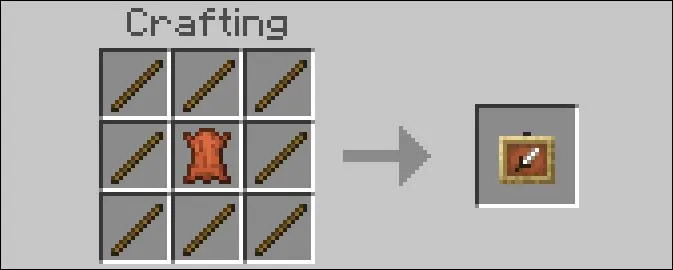
아이템 액자와 시계 걸기
인벤토리에 아이템 액자와 시계가 있으면 둘 다 적절한 위치에 걸어두기만 하면 됩니다. 완벽한 장소(아마도 시계 없이는 Minecraft의 낮과 밤 주기를 보기 어려운 장소)를 선택하고 다음 단계를 따르세요.
- 인벤토리에서 아이템 액자를 선택하고 다음 명령 중 하나를 사용하여 벽에 배치합니다.
- Java Edition – 마우스 오른쪽 버튼을 클릭합니다.
- Xbox 360 및 Xbox One - LT 버튼
- 닌텐도 스위치 – ZL 버튼
- 포켓 에디션 – 아이템 액자를 놓을 블록을 탭하세요.
- Windows 10 에디션 – 마우스 오른쪽 버튼 클릭
- Wii U – ZL 버튼
- PS3 및 PS4 – L2 버튼
- Education Edition – 마우스 오른쪽 버튼을 클릭합니다.
- 인벤토리를 열고 시계를 선택하십시오.
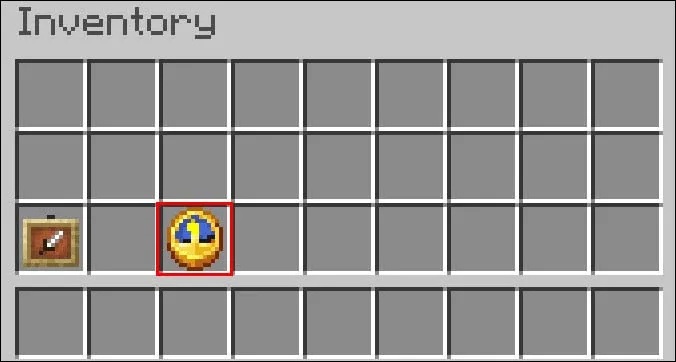
- 프레임을 배치하는 데 사용한 것과 동일한 명령을 사용하여 항목 프레임 내부에 시계를 배치합니다.
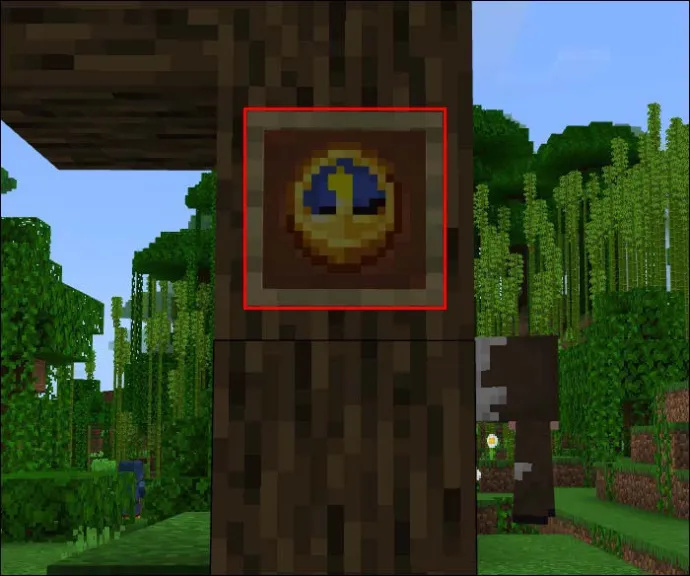
이제 벽에 자랑스럽게 걸 수 있는 아름다운 프레임의 시계가 생겼습니다.
Minecraft 시계 읽기
시계를 배치하면 기존 시계처럼 보이지 않는다는 것을 알 수 있습니다. 시계가 해시계처럼 작동하기 때문에 숫자나 바늘은 물론 디지털 디스플레이도 없습니다.
고맙게도 읽기에 충분히 간단합니다.
낮
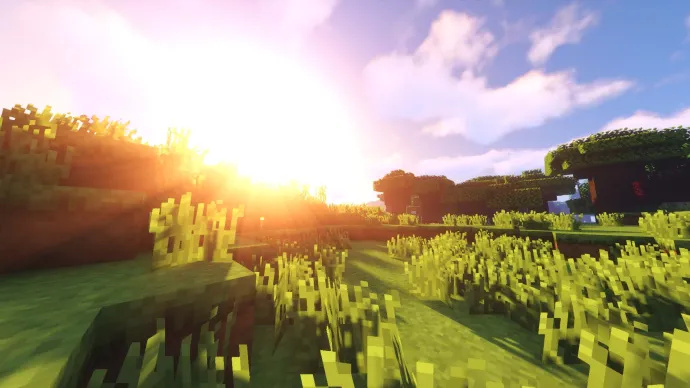
Minecraft에서 낮이 되면 시계는 왼쪽에서 오른쪽으로 점차 시계 방향으로 움직이는 노란색 태양과 함께 파란색 배경을 표시합니다. 태양이 시계 상단에 있는 정오이므로 태양의 위치에서 해당 중간점의 왼쪽 또는 오른쪽으로 다른 시간을 식별할 수 있습니다.
야간

Minecraft에서 낮이 밤으로 바뀌면 시계는 파란색 배경을 검은색으로 바꾸어 이 변화를 나타냅니다. 시계는 기능적으로 동일하지만 노란 태양도 달로 대체됩니다. 달이 시계 상단에 도달하면 자정입니다. 다시 말하지만 거기에서 시간을 추정할 수 있습니다. 시계 왼쪽의 달은 저녁과 이른 밤을 나타내고 오른쪽의 달은 이른 아침을 나타냅니다.
기타 치수
Minecraft의 낮과 밤 주기는 네더와 엔드 차원에 존재하지 않으므로 이 영역에서는 시계가 쓸모가 없습니다. 장착되어 있으면 자석에 노출되었을 때 나침반 바늘이 회전하는 것과 유사하게 시계가 빠르게 회전하는 것을 볼 수 있습니다.
Minecraft 시계를 만드는 이유는 무엇입니까?
Minecraft에서 시계를 만드는 데는 몇 가지 이유가 있습니다. 이 항목은 실제로 제한된 시나리오에서 일부 실용적인 용도로 사용됩니다.
- 장식 – 시계는 집이나 그와 유사한 구조에서 멋진 장식물이 될 수 있습니다.
- 추적 시간 지하 – 지하에서 며칠을 보낼 계획이라면 시계를 가져갈 수 있습니다. 팬텀과 다른 생물의 공격을 받을 위험이 있는 한밤중에 나타나지 않도록 하는 데 특히 유용합니다.
- 레드스톤 장치 자동화 – 일부 독창적인 플레이어는 시계 항목을 사용하여 자신이 만드는 레드스톤 장치를 자동화합니다. 예를 들어 시계를 사용하여 관개 시스템의 시간을 자동으로 측정하여 Minecraft의 낮과 밤 주기에 따라 활성화 및 비활성화할 수 있습니다.
나만의 시계 만들기
크래프팅 테이블에서 몇 분(그리고 재료를 모으는 데 몇 분 더 소요)이면 Minecraft에서 시계를 만드는 데 필요한 전부입니다. 가지고 있으면 시계를 인벤토리에 보관하거나 항목 액자를 사용하여 벽에 걸 수 있습니다.
시계를 만들고 사용하는 방법을 알았으니 이제 여러분의 의견을 듣고 싶습니다. Minecraft에서 시계를 사용하는 데 어떤 아이디어가 있습니까? 준비가 되면 어디에 걸어둘 생각인가요? 아래 댓글 섹션에서 시계 기반 헛소리에 대해 알려주십시오.









